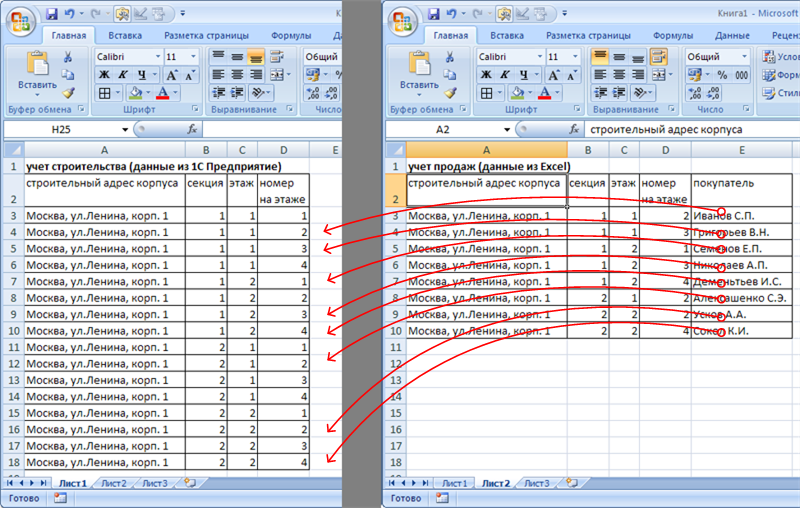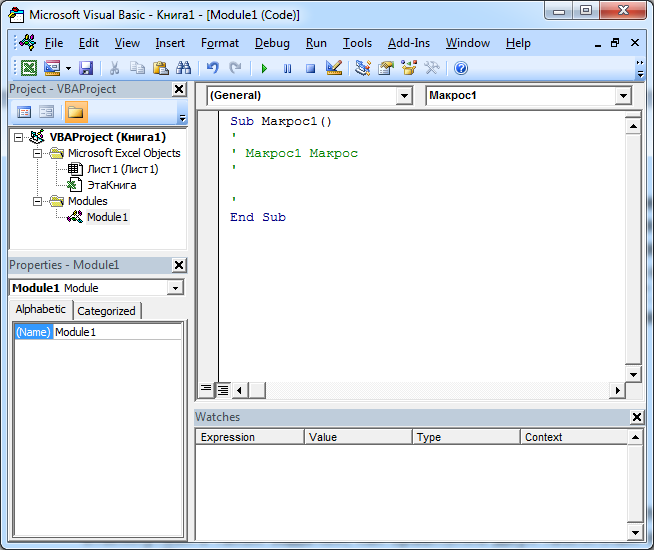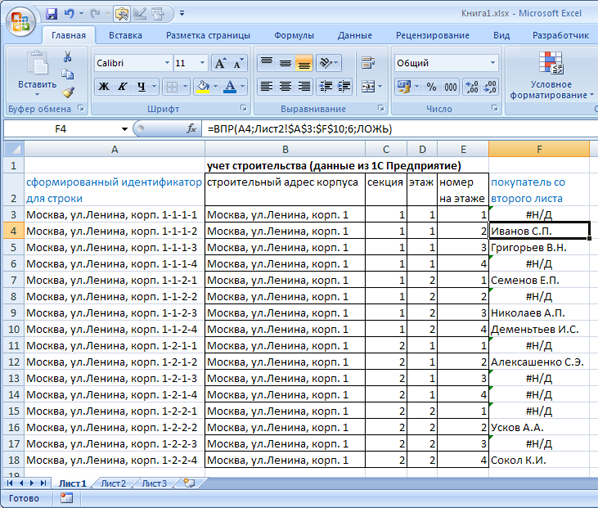I would like to compare 2 cells’ value and see whether they are match or not.
I know how to do it on excel but I dont’ know how to put it vba code.
Input & output:
- The value of cell A1 is already in the excel.
- Manually enter a value in Cell B1.
- click on a button_click sub to see whether the value on 2 cells are the same or not.
- Show «Yes» or «No» on cell C1
Excel formula:
=IF(A1=B1,"yes","no")
asked Jan 21, 2015 at 15:55
Give this a try:
Sub CompareCells()
If [a1] = [b1] Then
[c1] = "yes"
Else
[c1] = "no"
End If
End Sub
Assign this code to the button.
answered Jan 21, 2015 at 15:58
Gary’s StudentGary’s Student
95.3k9 gold badges58 silver badges98 bronze badges
1
If (Range("A1").Value = Range("B1").Value) Then
Range("C1").Value = "Yes"
Else
Range("C1").Value = "No"
End If
Chrismas007
6,0654 gold badges23 silver badges47 bronze badges
answered Jan 21, 2015 at 16:03
EswinEswin
292 bronze badges
5
You can use the IIF function in VBA. It is similar to the Excel IF
[c1] = IIf([a1] = [b1], "Yes", "No")
answered Jan 21, 2015 at 16:47
Paul KellyPaul Kelly
9057 silver badges13 bronze badges
1
Here is an on change Sub (code MUST go in the sheet module). It will only activate if you change a cell in column B.
Private Sub Worksheet_Change(ByVal Target As Range)
If Target is Nothing Then Exit Sub
If Target.Cells.Count > 1 Then Exit Sub
If Target.Column <> 2 Then Exit Sub
If Cells(Target.Row, 1).Value = Cells(Target.Row, 2).Value Then
Cells(Target.Row, 3).Value = "Yes"
Else
Cells(Target.Row, 3).Value = "No"
End If
End Sub
For the record, this doesn’t use a button, but it accomplishes your goal of calculating if the two cells are equal any time you manually enter data into cells in Col B.
answered Jan 21, 2015 at 16:08
Chrismas007Chrismas007
6,0654 gold badges23 silver badges47 bronze badges
Sub CompareandHighlight()
Dim n As Integer
Dim sh As Worksheets
Dim r As Range
n = Worksheets("Indices").Range("E:E").Cells.SpecialCells(xlCellTypeConstants).Count
Application.ScreenUpdating = False
Dim match As Boolean
Dim valE As Double
Dim valI As Double
Dim i As Long, j As Long
For i = 2 To n
valE = Worksheets("Indices").Range("E" & i).Value
valI = Worksheets("Indices").Range("I" & i).Value
If valE = valI Then
Else:
Worksheets("Indices").Range("E" & i).Font.Color = RGB(255, 0, 0)
End If
Next i
Application.ScreenUpdating = True
End Sub
barbsan
3,39811 gold badges21 silver badges28 bronze badges
answered Nov 21, 2018 at 9:29
0
Excel для Microsoft 365 Excel для Microsoft 365 для Mac Excel 2021 Excel 2021 для Mac Excel 2019 Excel 2019 для Mac Excel 2016 Excel 2016 для Mac Excel 2013 Office для бизнеса Excel 2010 Excel 2007 Еще…Меньше
Чтобы сравнить данные в двух столбцах Microsoft Excel и найти повторяющиеся записи, воспользуйтесь следующими способами.
Способ 1. Использование формулы на этом этапе
-
Начните Excel.
-
На новом примере введите следующие данные (оставьте столбец B пустым):
A
B
C
1
1
3
2
2
5
3
3
8
4
4
2
5
5
0
-
Введите в ячейку B1 следующую
формулу:=IF(ISERROR(MATCH(A1,$C$1:$C$5,0)),»»,A1)
-
Выберем ячейку С1 по B5.
-
В Excel 2007 и более поздних версиях Excel выберите Заполнить в группе Редактирование, а затем выберите Вниз.
Повторяющиеся числа отображаются в столбце B, как в следующем примере:
A
B
C
1
1
3
2
2
2
5
3
3
3
8
4
4
2
5
5
5
0
Способ 2. Использование макроса Visual Basic макроса
Предупреждение: Корпорация Майкрософт предоставляет примеры программирования только для иллюстрации без гарантии, выраженной или подразумеваемой. Это относится и не только к подразумеваемой гарантии пригодности и пригодности для определенной цели. В этой статье предполагается, что вы знакомы с языком программирования, который демонстрируется, и средствами, используемыми для создания и от debug procedures. Инженеры службы поддержки Майкрософт могут объяснить функциональные возможности конкретной процедуры. Однако они не будут изменять эти примеры, чтобы обеспечить дополнительные функциональные возможности или процедуры по построению в необходимом порядке.
Чтобы использовать макрос Visual Basic для сравнения данных в двух столбцах, с помощью следующих действий:
-
Запустите Excel.
-
Нажмите ALT+F11, чтобы запустить Visual Basic редактора.
-
В меню Вставка выберите Модуль.
-
Введите следующий код на листе модуля:
Sub Find_Matches() Dim CompareRange As Variant, x As Variant, y As Variant ' Set CompareRange equal to the range to which you will ' compare the selection. Set CompareRange = Range("C1:C5") ' NOTE: If the compare range is located on another workbook ' or worksheet, use the following syntax. ' Set CompareRange = Workbooks("Book2"). _ ' Worksheets("Sheet2").Range("C1:C5") ' ' Loop through each cell in the selection and compare it to ' each cell in CompareRange. For Each x In Selection For Each y In CompareRange If x = y Then x.Offset(0, 1) = x Next y Next x End Sub -
Нажмите ALT+F11, чтобы вернуться к Excel.
-
Введите в качестве примера следующие данные (оставьте столбец B пустым):
A
B
C
1
1
3
2
2
5
3
3
8
4
4
2
5
5
0
-
-
Выберем ячейку от A1 до A5.
-
В Excel 2007 и более поздних версиях Excel выберите вкладку Разработчик, а затем в группе Код выберите макрос.
Примечание: Если вкладка Разработчик не отключается, возможно, ее нужно включить. Для этого выберите Файл > параметры > настроитьленту , а затем выберите вкладку Разработчик в поле настройки справа.
-
Щелкните Find_Matches, а затем нажмите кнопку Выполнить.
Повторяющиеся числа отображаются в столбце B. Совпадающие числа будут поместиться рядом с первым столбцом, как показано ниже.
A
B
C
1
1
3
2
2
2
5
3
3
3
8
4
4
2
5
5
5
0
Нужна дополнительная помощь?
|
wtftaekwondo 0 / 0 / 0 Регистрация: 05.03.2015 Сообщений: 15 |
||||
|
1 |
||||
|
06.09.2019, 16:26. Показов 12357. Ответов 10 Метки нет (Все метки)
Всем привет!
0 |
|
4131 / 2235 / 940 Регистрация: 01.12.2010 Сообщений: 4,624 |
|
|
06.09.2019, 17:34 |
2 |
|
wtftaekwondo, Как говорится, меньше слов, а больше дел
0 |
|
0 / 0 / 0 Регистрация: 05.03.2015 Сообщений: 15 |
|
|
06.09.2019, 17:56 [ТС] |
3 |
|
Хорошо. Вот две фотографии (пример). Миниатюры
0 |
|
4131 / 2235 / 940 Регистрация: 01.12.2010 Сообщений: 4,624 |
|
|
06.09.2019, 18:06 |
4 |
|
Имелся ввиду, разумеется, xls(x) файл, чтобы не вводить исходные данные, а тестировать макрос сразу. Но даже без файла возникает вопрос, почему ‘направляющая верхняя’ это просто ‘направляющая’, а ‘направляющая втулка’ это уже ‘направляющая монтажная’. В списке искомых наличествует только ‘направляющая’, возможно монтажной просто не видно…
0 |
|
0 / 0 / 0 Регистрация: 05.03.2015 Сообщений: 15 |
|
|
06.09.2019, 18:18 [ТС] |
5 |
|
За последние 2 строки извиняюсь, это идеальный вариант, которые уже обрабатывается вручную.
0 |
|
4131 / 2235 / 940 Регистрация: 01.12.2010 Сообщений: 4,624 |
|
|
06.09.2019, 18:33 |
6 |
|
Вариант с помощью формулу подойдёт ? Код =ИНДЕКС($F$1:$F$3;ПОИСКПОЗ(1;(СЧЁТЕСЛИ(B1;$F$1:$F$3&"*"));0))
1 |
|
0 / 0 / 0 Регистрация: 05.03.2015 Сообщений: 15 |
|
|
06.09.2019, 18:45 [ТС] |
7 |
|
В целом тоже подойдет, спасибо)
0 |
|
pashulka 4131 / 2235 / 940 Регистрация: 01.12.2010 Сообщений: 4,624 |
||||||||||||
|
06.09.2019, 21:31 |
8 |
|||||||||||
|
Решение
Или просто программно ввести вышеопубликованную формулу Альтернативные варианты
1 |
|
wtftaekwondo 0 / 0 / 0 Регистрация: 05.03.2015 Сообщений: 15 |
||||
|
09.09.2019, 12:16 [ТС] |
9 |
|||
|
Если не сложно, то сможете прокомментировать или объяснить данные строки:
0 |
|
4131 / 2235 / 940 Регистрация: 01.12.2010 Сообщений: 4,624 |
|
|
09.09.2019, 13:01 |
10 |
|
получаем первое слово(слово=любой набор символов): «очищаем» элемент массива пользуйтесь клавишей F1
0 |
|
0 / 0 / 0 Регистрация: 22.02.2019 Сообщений: 21 |
|
|
13.09.2019, 13:51 |
11 |
|
Много вариантов, конечно
0 |
If I understand your problem correctly, the following code should allow you to do what you want. Within the code, you select the range you wish to process; the first column of each data set, and the number of columns within each data set.
It does assume only two data sets, as you wrote, although that could be expanded. And there are ways of automatically determining the dataset columns, if there is no other data in between.
Option Explicit
Option Base 0
Sub RemoveDups()
Dim I As Long, J As Long
Dim rRng As Range
Dim vRng As Variant, vRes() As Variant
Dim bRng() As Boolean
Dim aColumns, lColumns As Long
Dim colRowsDelete As Collection
'vRng to include from first to last column to be tested
Set rRng = Range("f1", Cells(Rows.Count, "F").End(xlUp)).Resize(columnsize:=100)
vRng = rRng
ReDim bRng(1 To UBound(vRng))
'columns to be tested
'Specify First column of each data set
aColumns = Array(1, 13)
'num columns in each data set
lColumns = 3
For I = 1 To UBound(vRng)
bRng(I) = vRng(I, aColumns(0)) = vRng(I, aColumns(1))
For J = 1 To lColumns - 1
bRng(I) = bRng(I) And (vRng(I, aColumns(0) + J) = vRng(I, aColumns(1) + J))
Next J
Next I
'Rows to Delete
Set colRowsDelete = New Collection
For I = 1 To UBound(bRng)
If bRng(I) = True Then colRowsDelete.Add Item:=I
Next I
'Delete the rows
If colRowsDelete.Count > 0 Then
Application.ScreenUpdating = False
For I = colRowsDelete.Count To 1 Step -1
rRng.Rows(colRowsDelete.Item(I)).EntireRow.Delete
Next I
End If
Application.ScreenUpdating = True
End Sub
Перейти к основному содержанию
Статья даёт ответы на следующие вопросы:
- Как сравнить две таблицы в Excel с помощью макросов VBA?
- Как обращаться к ячейкам таблицы Excel с помощью VBA?
- Как осуществлять перебор ячеек таблицы в цикле с помощью VBA?
В предыдущей статье Сравнение таблиц в Excel мы рассмотрели подход к сравнению сложных таблиц с использованием формул и без программирования.
В данной статье рассмотрим способ сравнения таблиц Excel с помощью VBA макросов на примере тех же исходных данных.
Проиллюстрируем задачу картинкой из первой статьи.
Для начала напишем алгоритм наших действий по сравнению таблиц.
- Определим диапазоны данных первой и второй таблицы, то есть найдем последние значимые строки и сохраним их номера в переменных (последняя строка таблицы 1 — last_i и последняя строка таблицы 2 — last_j).
- Начнем проходить по каждой строке таблицы 2 (внешний цикл), данные из которой нужно перенести в таблицу 1. С первой строки данных (в примере это строка 3) до последней строки таблицы 2.
- Для каждой строки таблицы 2 определим идентификатор строки, путем формирования строки, содержащей полный адрес квартиры (значения из нескольких колонок, разделенные дефисами).
- Начнем проходить по каждой строке таблицы 1 (внутренний цикл) с первой строки данных (в примере это строка 3) до последней строки таблицы 1, определяя при этом идентификатор строки.
- Сравним значения идентификаторов строк таблицы 1 и таблицы 2.
- Если идентификаторы равны, перепишем ФИО покупателя из ячейки таблицы 2 в соответствующую ячейку таблицы 1; прервем внутренний цикл по таблице 1 и перейдем к следующей строке таблицы 2 (переход к п.2).
Теперь остается реализовать алгоритм в виде программного кода макроса.
Для этого откроем вкладку Вид ленты функций Excel. Щелкнем на нижнюю часть со стрелкой кнопки Макросы. В открывшемся подменю выберем Запись макроса. В результате начнется запись нового макроса. Поскольку код мы будем формировать вручную, то еще раз зайдем в подменю макросов и выберем Остановить запись. Далее еще раз войдем в подменю макросов и выберем Макросы.
В появившемся диалоге выделим наш макрос и нажмем Изменить.
На экране откроется окно редактора макросов Visual Basic for Applications. В области кода (правая верхняя область) отображается код только что созданного пустого макроса.
В процедуру Макрос1 (между объявлениями начала и конца процедуры: Sub и End Sub) необходимо вставить код, решающий поставленную задачу.
Образец кода представлен ниже.
Sub Макрос1()
'
' Макрос1 сравнение двух таблиц с использованием макроса VBA
'
' ссылка на первый лист книги
Dim sheet1 As Worksheet
Set sheet1 = ActiveWorkbook.Sheets(1)
' ссылка на второй лист книги
Dim sheet2 As Worksheet
Set sheet2 = ActiveWorkbook.Sheets(2)
' строка для хранения идентификатора строки первой таблицы
Dim str1 As String
' строка для хранения идентификатора строки второй таблицы
Dim str2 As String
' позиция курсора (номер строки) в первой таблице
Dim i As Integer
i = 3
Dim last_i As Integer
last_i = 3
' позиция курсора (номер строки) во второй таблице
Dim j As Integer
j = 3
Dim last_j As Integer
last_j = 3
' определяем последнюю значимую строку первой таблицы (последняя строка, в первой колонке которой есть значение)
For Each Cell In sheet1.Range("A:A")
If Cell.Row > 2 Then
If Cell.Value > "" Then
last_i = Cell.Row
Else
Exit For
End If
End If
Next Cell
' определяем последнюю значимую строку второй таблицы (последняя строка, в первой колонке которой есть значение)
For Each Cell In sheet2.Range("A:A")
If Cell.Row > 2 Then
If Cell.Value > "" Then
last_j = Cell.Row
Else
Exit For
End If
End If
Next Cell
' пробегаем по строкам второй таблицы (внешний цикл)
For j = 3 To last_j
' определяем идентификатор текущей строки
str2 = sheet2.Cells(j, 1).Value & "-" & sheet2.Cells(j, 2).Value & "-" & sheet2.Cells(j, 3).Value & "-" & sheet2.Cells(j, 4).Value
' пробегаем по строкам первой таблицы (внутренний цикл)
For i = 3 To last_i
' определяем идентификатор текущей строки
str1 = sheet1.Cells(i, 1).Value & "-" & sheet1.Cells(i, 2).Value & "-" & sheet1.Cells(i, 3).Value & "-" & sheet1.Cells(i, 4).Value
' сравниваем идентификаторы строк первой и второй таблицы
If str2 = str1 Then
' если совпадение найдено, то записываем покупателя из второй таблицы в первую в строку с соответствующей ему квартирой
sheet1.Cells(i, 5).Value = sheet2.Cells(j, 5).Value
' прекращаем внутренний цикл, переходим к следующей итерации внешнего цикла
' (к следующей записи второй таблицы)
Exit For
End If
Next i
Next j
End Sub
Результат решения задачи:
Другие интересные статьи
- Как сравнить две таблицы в Excel с использованием формул?
- Горячие клавиши Excel
Тэги:
- Статьи
- Excel
- сравнение таблиц
- VBA
- макросы
Операторы сравнения чисел и строк, ссылок на объекты (Is) и строк по шаблону (Like), использующиеся в VBA Excel. Их особенности, примеры вычислений.
Операторы сравнения чисел и строк
Операторы сравнения чисел и строк представлены операторами, состоящими из одного или двух математических знаков равенства и неравенства:
- < – меньше;
- <= – меньше или равно;
- > – больше;
- >= – больше или равно;
- = – равно;
- <> – не равно.
Синтаксис:
|
Результат = Выражение1 Оператор Выражение2 |
- Результат – любая числовая переменная;
- Выражение – выражение, возвращающее число или строку;
- Оператор – любой оператор сравнения чисел и строк.
Если переменная Результат будет объявлена как Boolean (или Variant), она будет возвращать значения False и True. Числовые переменные других типов будут возвращать значения 0 (False) и -1 (True).
Операторы сравнения чисел и строк работают с двумя числами или двумя строками. При сравнении числа со строкой или строки с числом, VBA Excel сгенерирует ошибку Type Mismatch (несоответствие типов данных):
|
Sub Primer1() On Error GoTo Instr Dim myRes As Boolean ‘Сравниваем строку с числом myRes = «пять» > 3 Instr: If Err.Description <> «» Then MsgBox «Произошла ошибка: « & Err.Description End If End Sub |
Сравнение строк начинается с их первых символов. Если они оказываются равны, сравниваются следующие символы. И так до тех пор, пока символы не окажутся разными или одна или обе строки не закончатся.
Значения буквенных символов увеличиваются в алфавитном порядке, причем сначала идут все заглавные (прописные) буквы, затем строчные. Если необходимо сравнить длины строк, используйте функцию Len.
|
myRes = «семь» > «восемь» ‘myRes = True myRes = «Семь» > «восемь» ‘myRes = False myRes = Len(«семь») > Len(«восемь») ‘myRes = False |
Оператор Is – сравнение ссылок на объекты
Оператор Is предназначен для сравнения двух переменных со ссылками на объекты.
Синтаксис:
|
Результат = Объект1 Is Объект2 |
- Результат – любая числовая переменная;
- Объект – переменная со ссылкой на любой объект.
Если обе переменные Объект1 и Объект2 ссылаются на один и тот же объект, Результат примет значение True. В противном случае результатом будет False.
|
Set myObj1 = ThisWorkbook Set myObj2 = Sheets(1) Set myObj3 = myObj1 Set myObj4 = Sheets(1) myRes = myObj1 Is myObj2 ‘myRes = False myRes = myObj1 Is myObj3 ‘myRes = True myRes = myObj2 Is myObj4 ‘myRes = True |
По-другому ведут себя ссылки на диапазоны ячеек. При присвоении ссылок на один и тот же диапазон нескольким переменным, в памяти создаются уникальные записи для каждой переменной.
|
Set myObj1 = Range(«A1:D4») Set myObj2 = Range(«A1:D4») Set myObj3 = myObj1 myRes = myObj1 Is myObj2 ‘myRes = False myRes = myObj1 Is myObj3 ‘myRes = True |
Оператор Like – сравнение строк по шаблону
Оператор Like предназначен для сравнения одной строки с другой по шаблону.
Синтаксис:
|
Результат = Выражение Like Шаблон |
- Результат – любая числовая переменная;
- Выражение – любое выражение, возвращающее строку;
- Шаблон – любое строковое выражение, которое может содержать знаки подстановки.
Строка, возвращенная аргументом Выражение, сравнивается со строкой, возвращенной аргументом Шаблон. Если обе строки совпадают, переменной Результат присваивается значение True, иначе – False.
|
myRes = «восемь» Like «семь» ‘myRes = False myRes = «восемь» Like «*семь» ‘myRes = True myRes = «Куда идет король» Like «идет» ‘myRes = False myRes = «Куда идет король» Like «*идет*» ‘myRes = True |
Со знаками подстановки для оператора Like вы можете ознакомиться в статье Знаки подстановки для шаблонов.
Переместила кнопку на активный лист, так удобнее.
Если нужно обязательно, чтоб кнопка была на Листе2 вот код:
| Код |
|---|
Sub DiffsColor()
'допускаем наличие пустых ячеек в середине и конце диапазонов
'x = адрес верхней ячейки первого сравниваемого диапазона = значению в ячейке B2 на Лист2
'y = адрес верхней ячейки второго сравниваемого диапазона = значению в ячейке B3 на Лист2
x = ThisWorkbook.Sheets("Лист2").Range("B2")
y = ThisWorkbook.Sheets("Лист2").Range("B3")
xCol = Worksheets("Лист1").Range(x).Column 'колонка первого диапазона
xRow = Worksheets("Лист1").Range(x).Row 'строка начала первого диапазона
yCol = Worksheets("Лист1").Range(y).Column 'колонка второго диапазона
yRow = Worksheets("Лист1").Range(y).Row 'строка начала второго диапазона
xLastRow = Worksheets("Лист1").Cells(Rows.Count, xCol).End(xlUp).Row 'последняя строка первого диапазона
yLastRow = Worksheets("Лист1").Cells(Rows.Count, yCol).End(xlUp).Row 'последняя строка второго диапазона
MaxLastRow = Application.WorksheetFunction.Max(xLastRow - xRow + 1, yLastRow - yRow + 1)
Set lastcell = Worksheets("Лист1").Cells(MaxLastRow + 1, xCol)
Dim c As Range
'прогоняем сравнение от начальной заданной ячейки x до последней ячейки в этом столбце
For Each c In Worksheets("Лист1").Range(x, lastcell)
If c.Value <> Worksheets("Лист1").Cells(yRow, yCol) Then
c.Interior.ColorIndex = 42
Worksheets("Лист1").Cells(yRow, yCol).Interior.ColorIndex = 42
End If
yRow = yRow + 1
Next c
End Sub
|
Когда перемещаете диапазоны, не забывайте на Листе2 задавать новые адреса верхних углов перемещенных диапазонов
|
VBA сравнение ячеек и значений |
||||||||
Ответить |
||||||||
Ответить |
||||||||
Ответить |
||||||||
Ответить |
||||||||
Ответить |
||||||||
Ответить |
||||||||
Ответить |
||||||||
Ответить |
||||||||
Ответить |
||||||||
Ответить |
||||||||
Ответить |
||||||||
Ответить |


 В общем, лучше приложите небольшой фрагмент таблиц, 1) что есть и 2) что должно получиться, после выполнения макроса.
В общем, лучше приложите небольшой фрагмент таблиц, 1) что есть и 2) что должно получиться, после выполнения макроса. Сообщение было отмечено wtftaekwondo как решение
Сообщение было отмечено wtftaekwondo как решение